こんな作り方していませんか?
エクセルをデータベース的に活用する上で、何よりも表作りが基礎となります。表作りは、集計・並べ替え・フィルター・ピボットテーブル等の諸機能を使う為のいわば”下ごしらえ”の工程に相当します。この"下ごしらえ"で手抜きしてしまいますと、エクセルの持っているデータ解析力を十分に引き出すことができません。ここでは、表を作る際のバッドパターンを具体例を提示しながら見ていきたいと思います。物凄く基本的な内容ですが、案外見落としやすい部分であったりしますので復習がてらご覧ください。
1. セルに直接単位を入力している
.jpg)
単位が含まれていると、合計値等を求めようとしてもエクセルがきちんと計算してくれません。単位を表示したい場合は、数値をセルに入力した後に表示形式を設定するとうまくいきます。
2. 表に見出しがない
.jpg)
表に見出しがないと、パッと見で「何の表なのか?」がわからなくなってしまいます。列ごとにきちんと見出しを書く習慣をつけるとGOODです。
3. 見出しにところどころ空欄がある
.jpg)
見出しに空欄がある状態でピボットテーブルを作成しようとすると、「そのピボットテーブルのフィールド名は正しくありません。…」というエラーが発生してしまいます。見出しの入力忘れには気をつけましょう。
4. 見出し名に重複がある
.jpg)
同じ種類の見出しがある場合は、識別できるような名前をつけましょう。
5. 1つのセルに複数データを詰め込んでいる
.jpg)
集計やフィルタ機能を使えなくなってしまいますので、データごとにフィールドを設けて表を作成しましょう。
6. セルを結合して使っている
.jpg)
原則として、表中でセルを結合するのは禁止です。セルを結合している状態で強引に並べ替えをしようとすると、「この操作を行うには、すべての結合セルを同じサイズにする必要があります。」というエラーが出てしまいます。セルを結合するというのは、データベースのレコードを壊す操作になりますので、同じデータを入力する場合は面倒でも1つずつ入力しましょう。
7. 同じ列に異なる種類のデータを入力している
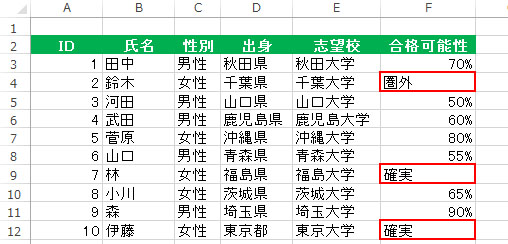
同じ列に数値と文字列が混在しています。データベースとして活用するにはデータ種類の統一が必要となります。この例では、表示形式の設定を上手にしてあげると、文字列を数値として扱うことができデータの種類を統一することができます。
8. 重複データが存在している
.jpg)
重複データが表に紛れ込んでいて苦労したことはございませんか?膨大な行数のデータ中に重複データが潜んでいると本当に厄介ですよね。EXCEL2007から新たに追加となった「重複の削除」機能か、あるいはフィルターオプションを使えば重複データを簡単に削除できます。
9. 空行や空列が混じっている
.jpg)
”連続セル範囲”。これが集計・並べ替え・フィルター・ピボットテーブルを用いる上でのキーワードになります。空行や列行が表中に紛れ込んでいると不連続セル範囲が生まれてしまい、集計・並べ替え・フィルター・ピボットテーブルをうまく使うことができなくなります。表中のデータを削除する際は、値だけ削除するのではなく、列や行を丸ごと削除するように心懸けましょう。
10. エラー値が含まれている
.jpg)
エラー値が含まれている場合は、参照元を再度確認してエラーを解消したり、場合によっては関数を使ってエラーを表示させない工夫をしましょう。
今日のまとめ 「正しい表作りはデータ解析の下ごしらえ」
グッドパターンはバッドパターンの裏返しです。バッドパターンを知り尽くせば、グッドパターンへの道が自ずと開けてきます。「正しい表を作ることはできるんだけど、膨大なデータ処理を自動化したい・・・」そんなお悩みをお持ちの方はEXCELドクターが処方箋をお出しいたします。
最近投稿された他のコラム
会員メニュー
会員限定のメニューです
気になったページのMyリストへの登録や、経営に役立つ情報メルマガの管理など、さまざまな便利機能がご利用いただけます



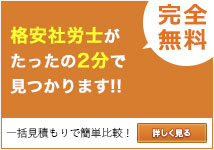


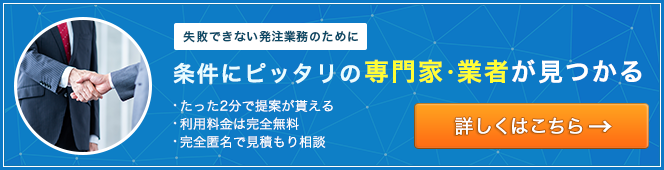

 ビジネス向けの無料性格診断で上司と部下の人間関係改善
ビジネス向けの無料性格診断で上司と部下の人間関係改善